不少小伙伴都想知道Mac图标大小怎么设置,下面就和大家分享一下Mac调整图标大小方法,一起来看看下文的详细内容吧!
Mac图标大小怎么设置:
在桌面上点击一下空白,不要选择任何软件或者是文件选择查看显示选项,或是直接按【cmmand+j】,打开调整图标大小的菜单。
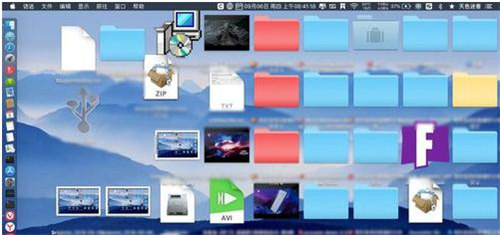
往左拖动菜单上图标大小横轴,调整到合适的图标大小,然后退出设置,此时图标已经变成了合适的大小。
Mac调整图标大小方法:
1、在 Mac 上,按住 Control 键点按桌面。
2、快速重新对齐图标:选取“整理”>“排序方式”>“无”,确保“使用叠放”旁边没有勾号。

3、一次性对齐图标并给图标排序:选取“整理方式”,然后进行选择。
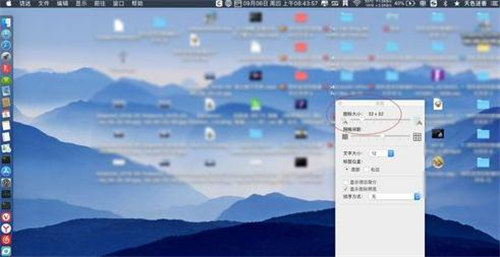
4、选取“查看显示选项”,然后使用控制进行更改。
以上就是“Mac图标大小怎么设置 Mac调整图标大小方法”的全部内容了,希望对大家有所帮助。

2021-07-19 16:40

2021-07-19 16:40

2021-07-19 16:39

2021-07-19 16:40

2021-07-19 16:39

2021-07-19 16:40

2021-07-19 16:39

2021-07-19 16:38

2021-07-19 16:38

2021-07-19 16:38

2021-07-19 16:38

2021-07-19 16:37

2021-07-19 16:37

2021-07-19 16:36